

Por Gina Barrow, Última atualização: November 16, 2021
Normalmente, redefinir um iPhone não leva muito tempo. No entanto, houve casos relatados de que alguns dispositivos iPhone, principalmente o iPhone X, 11 e 12, ficaram presos na tela de redefinição. Não é algo que você pode corrigir com alguns toques no seu telefone, você pode querer verificar este tutorial de solução de problemas antes de começar. Aqui estão 4 técnicas poderosas que você pode seguir sobre como consertar um iPhone preso em da redefinir tela.
Parte 1. Execute uma reinicialização forçada no iPhoneParte 2. Entre no modo de recuperação para consertar o iPhone preso na tela de redefiniçãoParte 3. Coloque o iPhone no modo DFUParte 4. Corrigir o iPhone preso na tela de redefinição sem perda de dadosParte 5. Resumo
Se você notou que o seu iPhone foi redefinido por uma hora ou mais e não está fazendo nenhum progresso, a primeira coisa que você pode fazer é executar uma reinicialização forçada. No entanto, existem alguns casos raros de erros adicionais após uma reinicialização forçada, por exemplo, seu iPhone pode continuar reiniciando, você pode querer aprender como lidar com um iPhone que continua reiniciando tão bem.
Uma reinicialização forçada cortará imediatamente a energia e reinicializará seu dispositivo. Isso implementará uma inicialização normal em todos os processos de software. Ficar preso em uma tela de redefinição é mais frequentemente desencadeado por um código de software com defeito. Portanto, quando você estiver enfrentando esse problema, poderá encerrá-lo fazendo uma reinicialização forçada.

Aqui estão as etapas sobre como executar uma reinicialização forçada no iPhone X/XS/XR,11,12 ou 13:
Para iPhone 8 / 8 Plus:
Se você estiver usando o iPhone 7/7Plus:
Para iPhone 6 e anterior:
Depois de forçar a reinicialização do iPhone com sucesso, tente redefinir o dispositivo para ver se o problema foi resolvido.
Esta próxima técnica para corrigir um iPhone isso é preso em da redefinir tela é entrar no Modo de Recuperação. Um modo de recuperação é apenas um estado de solução de problemas que conecta seu iPhone a um computador com a ajuda do iTunes para diagnosticar e corrigir os problemas.
Você pode usar o modo de recuperação se estiver enfrentando um iPhone isso é preso em da redefinir tela ou se a barra de progresso não se mover. A barra de progresso exibe o progresso da instalação ou da redefinição. A quantidade de tempo depende do número de arquivos no dispositivo e geralmente leva de vários minutos a uma hora.
Tente pressionar qualquer botão no seu dispositivo e, se aparecer uma mensagem, a redefinição ainda está em andamento. Se o seu iPhone estiver preso na barra de progresso por mais de uma hora, um modo de recuperação pode ajudá-lo.
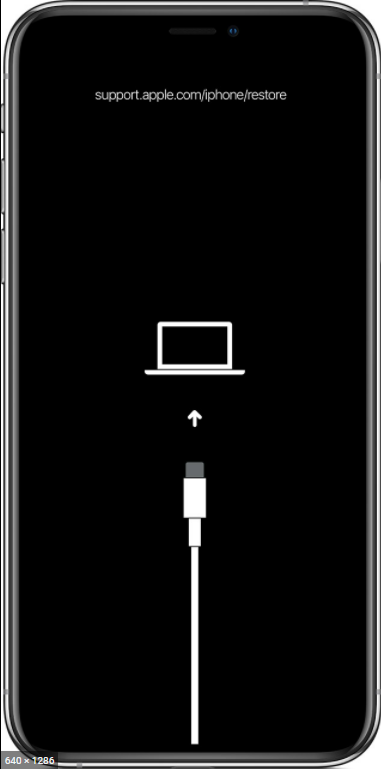
Siga estas etapas sobre como entrar no modo de recuperação no seu iPhone:
Conclua a configuração assim que a atualização for concluída e continue a configurar seu iPhone normalmente.
Outra maneira de consertar seu iPhone que está preso na tela de redefinição é colocá-lo Modo DFU. Uma atualização de firmware de dispositivo ou DFU é um método relacionado ao modo de recuperação, mas de maneira mais abrangente, mas de baixo nível, que corrige vários problemas de software, como o travamento na tela de redefinição.
Na maioria dos casos, um modo de recuperação é mais usado em comparação com DFU, um modo DFU é usado apenas em qualquer uma das seguintes circunstâncias:
Para passar pelo modo DFU no iPhone, siga este guia:
Se você quiser sair do modo DFU, basta fazer uma reinicialização forçada no seu iPhone.
Este último método sobre como corrigir um iPhone isso é preso em da redefinir tela talvez seja o mais fácil e conveniente. Você não precisa mais realizar muitas coisas no seu iPhone que podem causar perda de dados.
Tudo o que você precisa fazer é usar um software de terceiros para reparar seu dispositivo e nem precisa visitar a loja para concluir a solução de problemas. O que você precisa é de software poderoso e profissional como Recuperação do sistema FoneDog iOS.
Recuperação do Sistema iOS
Correção de vários problemas do sistema iOS, como modo de recuperação, modo DFU, tela branca em loop na inicialização, etc.
Corrija seu dispositivo iOS para normal do logotipo branco da Apple, tela preta, tela azul, tela vermelha.
Apenas conserte seu iOS para normal, sem perda de dados em tudo.
Corrigir o erro 3600 do iTunes, erro 9, erro 14 e vários códigos de erro do iPhone
Descongele seu iPhone, iPad e iPod touch.
Download grátis
Download grátis

O FoneDog iOS System Recovery vem com dois métodos de reparo, o modo padrão corrige seu iPhone sem perda de dados e o modo avançado é mais profundo que o modo padrão e repara seu iPhone mais do que o modo padrão. É conveniente e fácil de usar, de fato, você não precisa ter nenhum conhecimento técnico para usar o software. E se sua principal preocupação é a segurança, o FoneDog iOS System Recovery é garantido 100% seguro de usar.
Este software corrige quase todos os tipos de problemas relacionados ao iOS, como:
Siga estas etapas sobre como usar o FoneDog iOS System Recovery:

Você será solicitado a desconectar seu dispositivo com segurança assim que o reparo for concluído. A Recuperação do Sistema FoneDog iOS oferece a você a tranquilidade de que seu iPhone será consertado rapidamente.
Não há mais nada que você possa fazer quando seu iPhone is travado na tela de reset mas solucione o problema. Esse problema geralmente é causado por um código de software com defeito durante o processo de redefinição. E se você é um dos afetados, está preso ao medo de perder seus dados e não conseguir recuperá-los.
Felizmente, existem 4 maneiras poderosas de resolver esse problema comum e, se você criou um backup regular do seu dispositivo, sempre poderá restaurá-los após a redefinição.
Neste artigo, você aprendeu a consertar um iPhone que está travado na tela de reinicialização usando o método de reinicialização forçada, modo de recuperação, modo DFU e, claro, Recuperação do sistema FoneDog iOS.
Download grátisDownload grátis
Entre eles, o FoneDog iOS System Recovery é talvez o mais rápido e comprovado sem perda de dados!
As pessoas também leramComo redefinir dispositivos iPhoneComo fazer a redefinição de fábrica do iPhone sem senha [Guia 2021]
Deixe um comentário
Comentário
Recuperação do Sistema iOS
Repare vários erros do sistema iOS de volta ao status normal.
Download grátis Download grátisArtigos Quentes
/
INTERESSANTEMAÇANTE
/
SIMPLESDIFÍCIL
Obrigada! Aqui estão suas escolhas:
Excelente
Classificação: 4.8 / 5 (com base em 60 classificações)